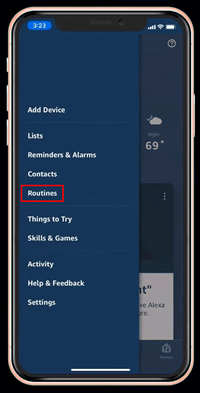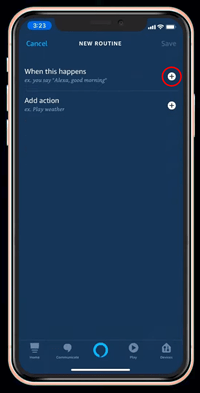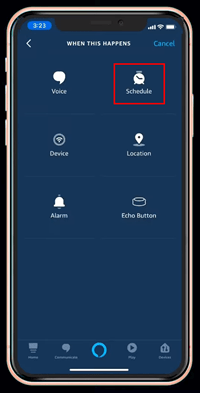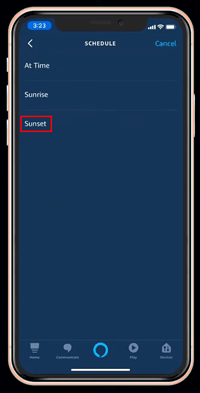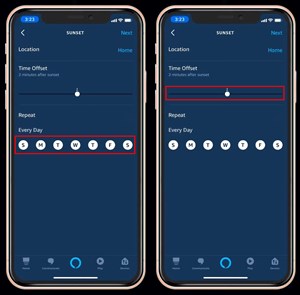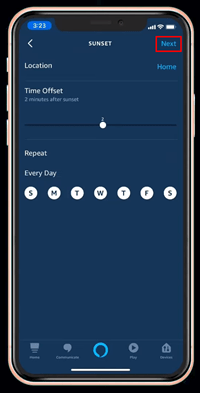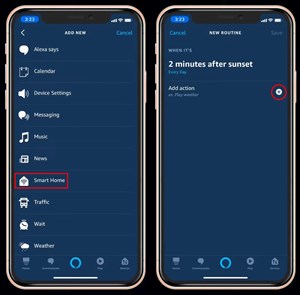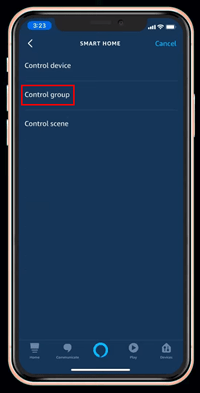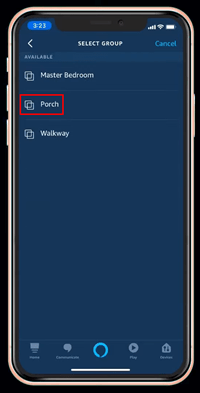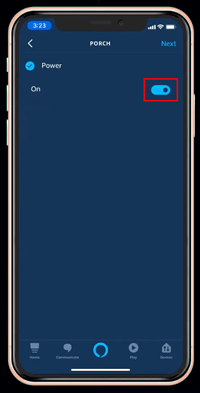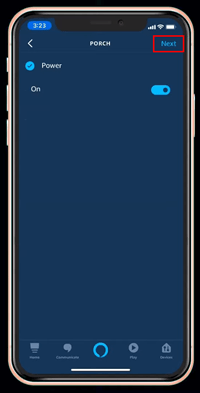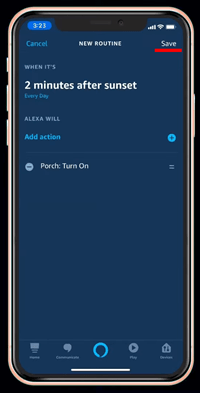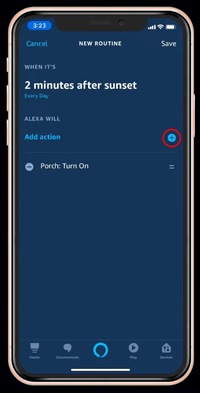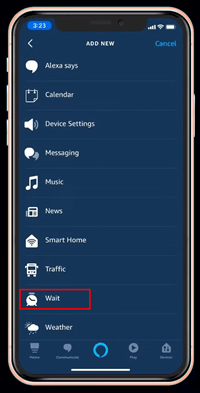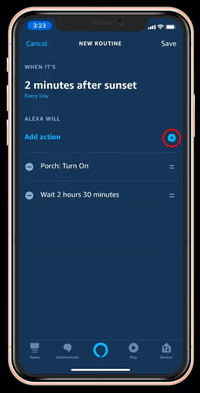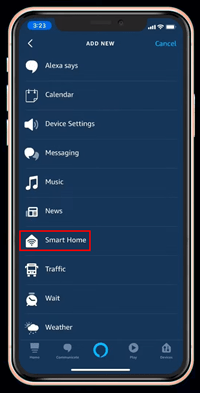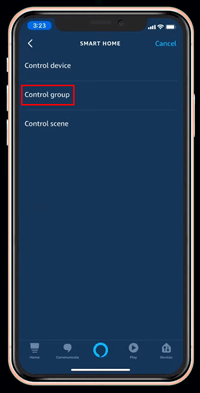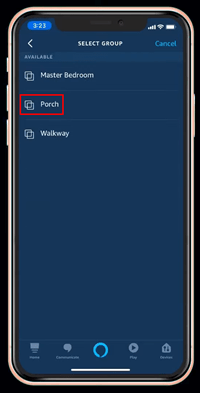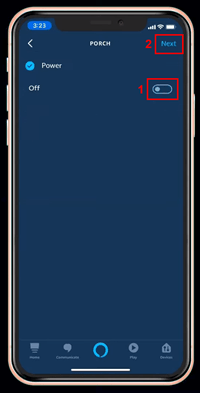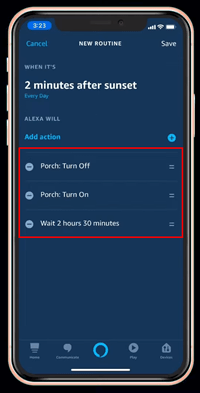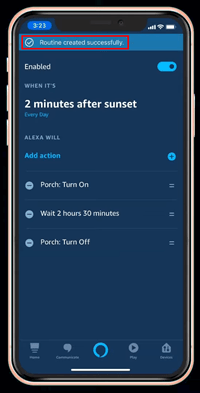Da Amazon ständig für den Alexa-Assistenten aktualisiert, haben die Benutzer sehnsüchtig auf die Option Sonnenuntergang/Sonnenaufgang gewartet.

Nehmen wir an, Sie möchten die Lichter auf Ihrer Veranda bei Sonnenuntergang einschalten, um sie ein paar Stunden später am Abend wieder auszuschalten. Mit dem Amazon Smart Plug können Sie genau das tun.
Die Alexa-App ist kostenlos und auf allen Plattformen verfügbar: Apples App Store, Google Play oder Microsoft Store. Wenn Sie die App bereits haben, stellen Sie einfach sicher, dass Sie über das neueste Update verfügen, bevor Sie mit den nächsten Schritten fortfahren.
Wenn Ihre Lampen bereits mit Ihrem Smart Plug verbunden sind, können Sie mit Schritt 2 dieser Anleitung fortfahren.
1. Installieren eines Amazon Smart Plug
- Verbinden Sie den Smart Plug mit einer Steckdose.

- Öffnen Sie die Alexa-App und tippen Sie auf das „Plus“-Symbol in der oberen rechten Ecke des Startbildschirms.
- Tippen Sie auf „Gerät hinzufügen“.
- Tippen Sie auf „Stecker“.
- Um die Einrichtung abzuschließen, suchen Sie Ihr neues Smart Plug-Gerät in der Liste und tippen Sie darauf.
Wenn Sie mehrere Lichtquellen automatisieren möchten, müssen Sie diese möglicherweise an zwei oder mehr Smart Plugs anschließen. Um sie alle gleichzeitig steuern zu können, können Sie sie über Ihre Alexa-App in einer Gruppe anordnen.
2. Das Licht bei Sonnenuntergang einschalten
Wenn Ihre Lampen mit ihren jeweiligen Smart Plugs verbunden sind, ist es an der Zeit, eine Routine zum Einschalten zu erstellen.
- Öffnen Sie die Alexa-App und tippen Sie auf die Menü-Schaltfläche (drei horizontale Linien).

- Tippen Sie auf „Routinen“.
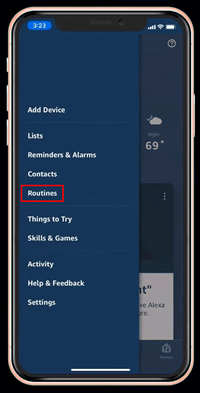
- Tippen Sie auf das „Plus“-Symbol in der oberen rechten Ecke, um eine neue Routine zu erstellen.
- Tippen Sie auf das „Plus“-Symbol neben „Wenn dies passiert“.
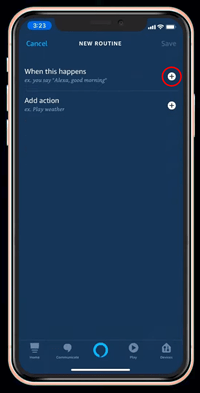
- Tippen Sie auf „Zeitplan“.
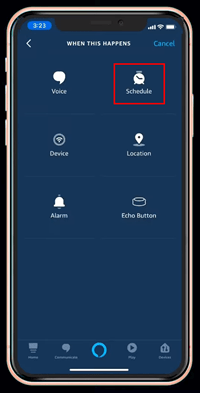
- Tippen Sie auf „Sonnenuntergang“.
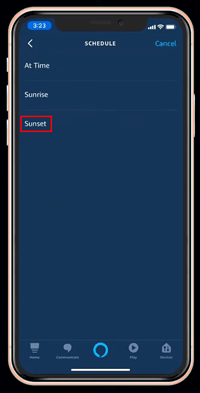
- Im Sunset-Menü können Sie mit dem Schieberegler „Time Offset“ auswählen, wie viele Minuten vor oder nach Sonnenuntergang Ihre neue Routine beginnen soll. Hier können Sie auch die Wochentage auswählen, an denen diese Routine ausgeführt werden soll.
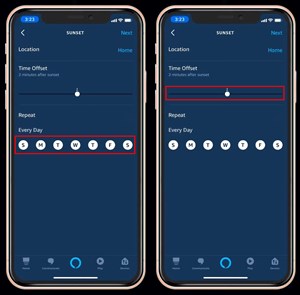
- Nachdem Sie die gewünschten Optionen ausgewählt haben, tippen Sie oben rechts auf „Weiter“.
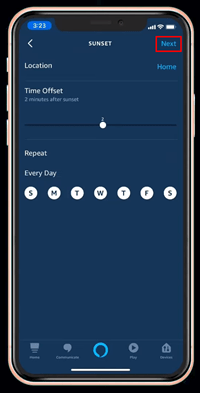
- Sie sollten sich im Menü "Neue Routine" befinden, wo Sie auf "Aktion hinzufügen" tippen und aus dem Menü "Smart Home" auswählen.
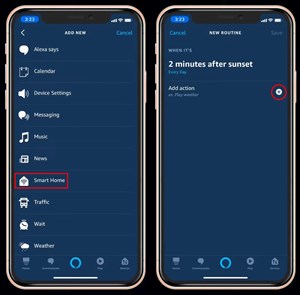
- Je nach Anordnung Ihrer Leuchten können Sie diese entweder als Einzelgerät, als Gruppe oder als Szene steuern. Nehmen wir für dieses Beispiel an, Sie haben ein paar Smart Plugs in einer Gruppe namens „Porch“ angeordnet, um sie gleichzeitig bequem steuern zu können. Jetzt können Sie auf die Option „Gruppe steuern“ tippen.
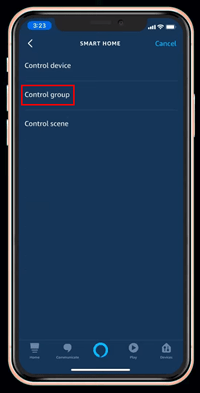
- Im nächsten Menü sehen Sie alle von Ihnen erstellten Gruppen, darunter die Gruppe „Porch“. Tippen Sie darauf.
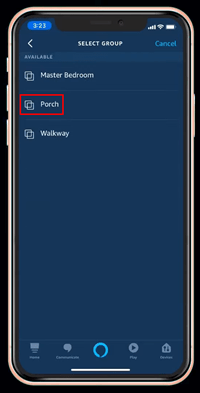
- Stellen Sie den Wahlschalter auf „On“, was bedeutet, dass das Licht bei Sonnenuntergang eingeschaltet wird.
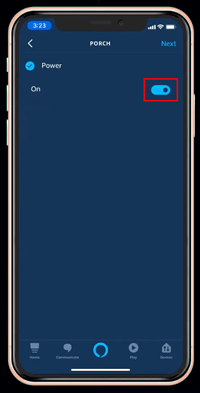
- Tippen Sie auf „Weiter“ in der oberen rechten Ecke des Bildschirms.
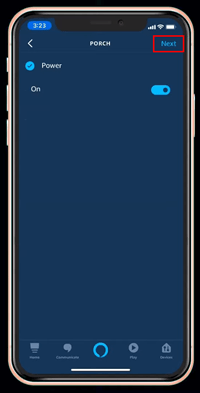
- Sie kehren zum Menü „Neue Routine“ zurück, in dem Sie alle Einstellungen sehen können, die Sie dieser Routine hinzugefügt haben.
Wenn Sie auf die Schaltfläche "Speichern" in der oberen rechten Ecke tippen, haben Sie diese Routine eingerichtet, um die Lichter einzuschalten. Aber Sie möchten sicherlich nicht, dass die Lichter auf unbestimmte Zeit eingeschaltet werden, oder? Um dies zu verhindern, tippen Sie noch nicht auf „Speichern“, sondern fahren Sie mit dem nächsten Abschnitt fort.
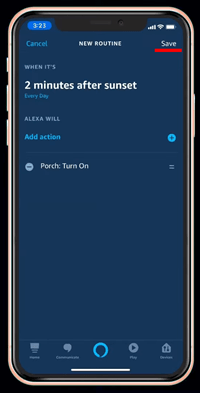
3. Ausschalten des Lichts
Damit die Lichter automatisch ausgeschaltet werden, müssen Sie einen Auslöser für diese Aktion festlegen. Sie können dies tun, indem Sie die Option „Warten“ verwenden. Mit dieser Option können Sie eine Verzögerung festlegen, bevor die nächste Aktion ausgeführt wird.
- Tippen Sie im Menü "Neue Routine" auf das "Plus"-Zeichen neben der Option "Aktion hinzufügen".
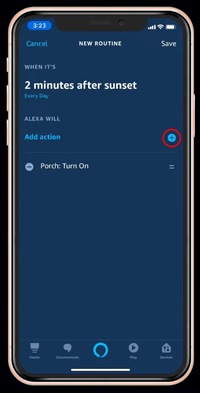
- Wählen Sie „Warten“ aus dem Menü.
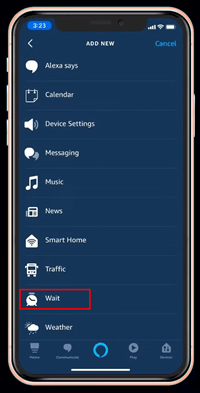
- Wählen Sie nun die verstrichene Zeit, bevor die Lichter ausgehen sollen, und tippen Sie oben rechts auf "Weiter".

- Dadurch gelangen Sie zurück zum Bildschirm „Neue Routine“. Fügen Sie eine weitere Aktion zum Ausschalten hinzu. Tippen Sie auf das Pluszeichen.
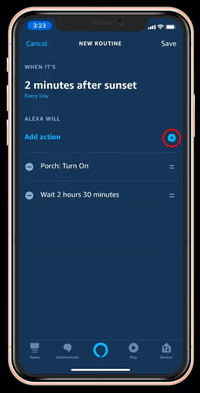
- Tippen Sie auf „Smart Home“.
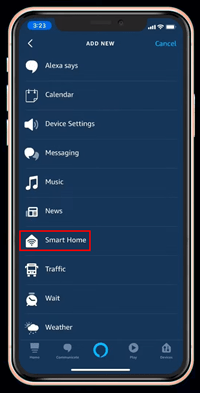
- Wählen Sie „Kontrollgruppe“.
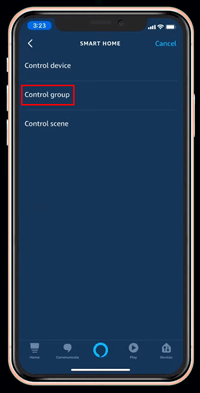
- Tippen Sie auf „Veranda“.
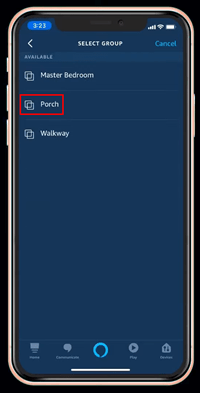
- Stellen Sie den Netzschalter auf „Aus“ und tippen Sie oben rechts auf „Weiter“.
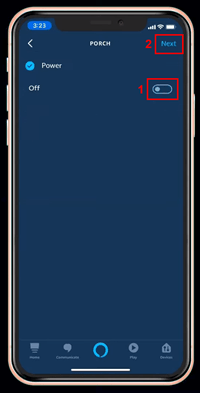
- Dadurch kehren Sie zum Bildschirm „Neue Routine“ zurück, auf dem alle bisher hinzugefügten Aktionen angezeigt werden.
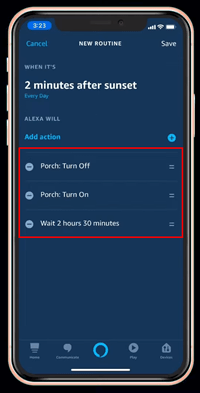
- Denken Sie daran, dass diese Aktionen von oben nach unten ausgeführt werden. Sie müssen sie also neu anordnen, wenn sie nicht in der richtigen Reihenfolge sind. Sie können dies tun, indem Sie sie einfach nach oben oder unten ziehen – tippen und halten Sie einfach das „Zwillingsbalken“-Symbol rechts neben jeder Aktion, um sie nach oben oder unten zu ziehen. Die richtige Reihenfolge wäre in diesem Fall 1) das Licht einzuschalten, 2) zweieinhalb Stunden warten und 3) das Licht auszuschalten.
- Wenn Sie bisher mit allem zufrieden sind, tippen Sie oben rechts auf „Speichern“.
- Im oberen Teil des Bildschirms wird die Meldung „Routine erfolgreich erstellt“ angezeigt.
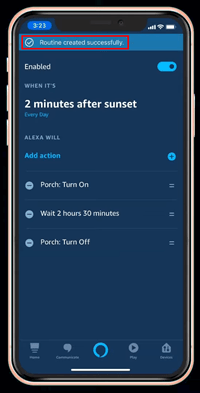
- Tippen Sie auf das „Zurück“-Symbol in der oberen linken Ecke, um zum Menü „Routinen“ zurückzukehren.
- Im Menü „Routinen“ sollten Sie sich Ihre frisch kreierte Sonnenuntergangsroutine ansehen.
- Um es zu starten, tippen Sie einfach auf das „Play“-Symbol auf der rechten Seite Ihrer Routine.
- Nach einem erfolgreichen Start sehen Sie die Benachrichtigung im oberen Teil des Bildschirms.
Automatisierung ist König
Mit den Sonnenuntergangs- und Sonnenaufgangsoptionen erweitert Alexa die Fähigkeiten Ihres intelligenten Hauses, sodass mehr alltägliche Aufgaben automatisch erledigt werden können. Neben dem Coolness-Faktor soll dir das dabei helfen, im Tagesablauf etwas Zeit zu gewinnen, dich auf die wichtigen Dinge im Leben zu konzentrieren oder, wenn du es lieber magst, einfach eine halbe Stunde chillen zu können.
Waren Sie einer der Menschen, die sehnsüchtig auf diese Optionen gewartet haben? Finden Sie sie jetzt nützlich, da sie hier sind? Vergessen Sie in jedem Fall nicht, Ihre Erfahrungen mit Alexa und anderen Smart-Home-Systemen in den Kommentaren unten zu teilen.